Tutorial ini
terinspirasi dari sebuah acara di salah satu stasiun TV nasional, yang pembawa
acaranya di akhir acara mengajak selfie artist yang didatangi, dan selalu
memberikan kenang-kenangan sebuah foto yang katanya tersusun dari berbagai
foto. Hasil akhir dari foto yang kita eksekusi nanti seperti ini
Udah tau gan
maksudku?????, emmmm jika terlalu dekat lihatnya akan terlihat susunan foto
berjejer, tapi jika mundur dikit terlihat satu buah foto, ok sekarang langsung
saja
Langkah
Pertama
Buka semua
foto yang nanti digunakan untuk mengisi foto utama, saya pakai 4 foto
Langkah
Kedua
Crop setiap
foto tapi sebelumnya atur dulu Widthnya 50 px dan Hightnya 50 px (ukuran gak
harus sama)
Setelah
diatur, mulailah crop gambar satu persatu, tak sarankan setiap selesai crop
diminimize biar gak ganggu arus lalulintas dan bikin macet.
Langkah
Ketiga
Buat
document baru dengan ukuran 100X100 px
kemudian
maximaze foto yang hasil crop tadi terus masukkan (didrag) satu persatu ke
dalam document baru dan diatur seperti gambar dibawah ini
Langkah
Keenam
Gabung semua
layer gambar dengan cara klik layer yang
paling atas
kemudian
klik layer > flatten image , semua layer akan tergabung menjadi satu
Langkah
Ketujuh
Setelah
semua layer tergabung menjadi satu kemudian buatlah gambar menjadi hitam putih
Klik Image
> Adjustments > Desaturate (Ctrl+Shift+U)
Setelah itu
buat pattern baru klik edit > Define Pattern
Setelah itu
kasih nama dan klik OK
Oke sekarang
tercipta pattern baru dengan nama “my face”,selanjutnya gambar gabungan
diminimize /diclose juga gak apa-apa
Langkah
Kedelapan
Buka foto
baru yang akan diisi berbagai foto wajah tadi
OK Kemudian
buatlah layer baru di atasnya
Seperti
gambar di atas akan muncul “Layer 1”
Langkah
Kesembilan
Klik edite
> fill (Shift+F5), kemudian Use pilih Pattern kemudian custom pattern pilih
pattern yang kita buat tadi “my face”
Nanti gambar
akan menjadi seperti ini
Kemudian
ubah layer mode menjadi overlay
Nanti
jadinya gini
Oya lihat
gambarnya jangan terlalu dekat, agak jauh dikit hehehe
Jika pengen dikurangi opacitynya juga boleh semua
tergantung selera, jika dikurangi nanti jadinya gini
Sekian dan
terima kasih
UNTUK LEBIH JELASNYA PUTAR VIDEO DI BAWAH INI

















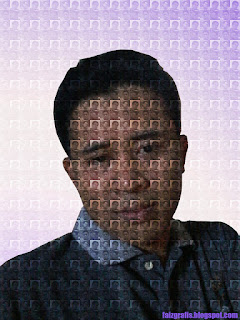
0 Response to "TUTORIAL PHOTOSHOP MEMBUAT SEBUAH FOTO SEPERTI TERSUSUN DARI BERBAGAI FOTO"
Post a Comment